웹 브라우저는 Flash Player를 사용하여 오디오나 비디오와 같은 미디어 파일을 재생합니다.이 오류는 Flash Player가 웹 브라우저에서 파일을 재생할 수 없기 때문에 발생합니다.이와 같은 오류는 성가실 수 있지만 다행히도 솔루션을 찾기 위해 올바른 위치에 왔습니다.
비디오 또는 오디오를 재생하려고 할 때 이 오류가 발생할 때마다 "플레이어 로드 오류: 재생 가능한 소스를 찾을 수 없음"이 화면에 나타납니다.

이 기사에서는 오류를 수정하는 쉬운 방법을 안내합니다.
재생 가능한 소스는 무엇입니까?
웹 브라우저에는 웹 사이트에서 사용할 수 있는 오디오 및 비디오와 같은 미디어 파일을 재생하는 도구가 없습니다.따라서 Adobe Flash Player와 같은 Flash Player를 사용하여 미디어 파일을 실행합니다.Flash Player가 비활성화되었거나 일부 파일이 누락된 경우 이 오류가 발생합니다.
재생할 수 없는 소스 오류의 원인은 무엇입니까?
이 오류에는 여러 가지 이유가 있습니다.그 이유는
- 오래된 플래시 드라이버- 기존 Flash 드라이버를 사용하면 오류가 발생할 수 있습니다.따라서 계속 업데이트하는 것이 좋습니다.
- 브라우저 캐시 과부하- 브라우저 캐시에 과부하가 걸리면 Flash Player에서 이를 사용하여 미디어 파일을 재생할 수 없습니다.그러면 오류가 발생합니다.
- 오래된 브라우저- 오래된 브라우저를 사용하면 이 오류가 발생할 수 있습니다.따라서 항상 브라우저를 최신 상태로 유지하십시오.
재생할 수 없는 소스 오류를 수정하는 방법은 무엇입니까?
여기에서 수정 사항을 보여 드리겠습니다.재생 가능한 소스를 찾을 수 없습니다잘못된 방법.아래 방법을 따라주세요.
1. 인터넷 사용 기록 지우기
구글 크롬의 인터넷 사용 기록을 지우는 방법을 알려 드리겠습니다.다른 브라우저의 경우 프로세스가 다릅니다.
- Chrome 브라우저의 오른쪽 상단에 있는 메뉴 옵션으로 이동합니다.
- 클릭 기록
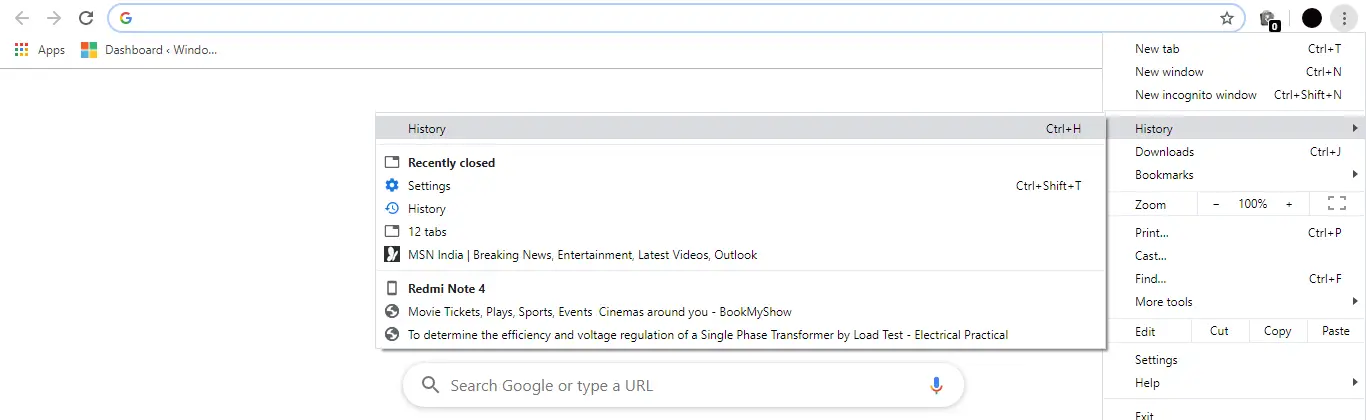
- "인터넷 사용 기록 지우기" 옵션을 클릭하십시오.
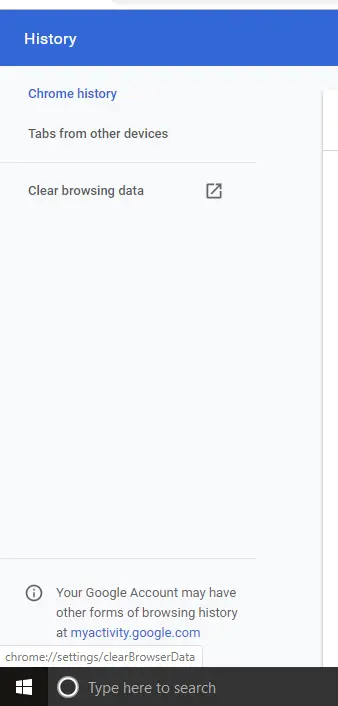
- 목록 앞에 삭제할 내용을 선택하는 상자가 나타납니다.모든 옵션을 선택하고 클릭명확한 데이터.
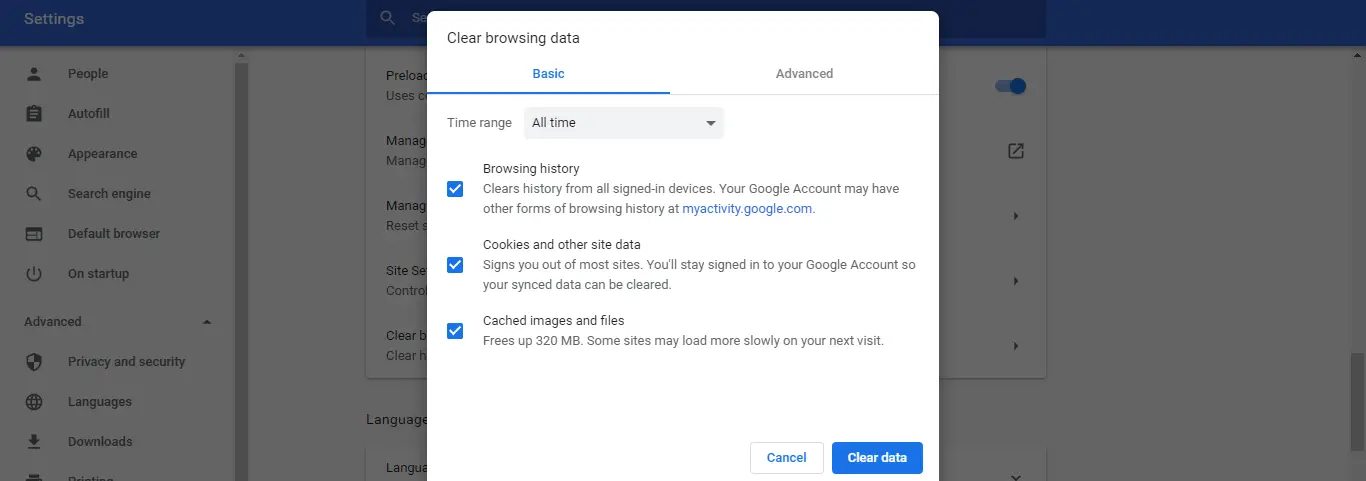
이렇게 하면 Chrome 브라우저의 모든 데이터가 지워지고 캐시가 지워집니다.이 방법은 오류를 수정해야 합니다.
2. Flash Player 실행 허용 옵션 체크
- Chrome을 열고 브라우저의 오른쪽 상단으로 이동합니다.
- 설정으로 바로 가기.
- 유형플래시검색창에서
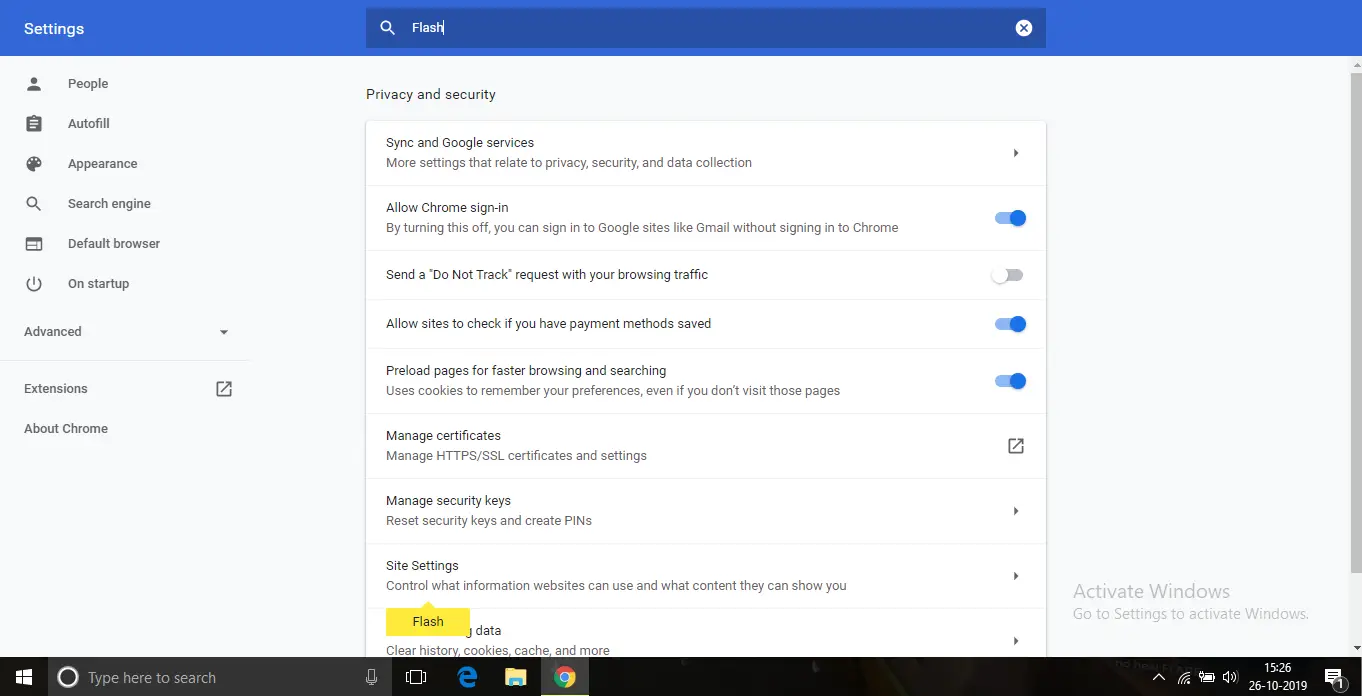
- "사이트 설정옵션의 노란색 막대가 강조 표시됩니다..
- 그것을 클릭하고 찾으십시오플래시옵션.
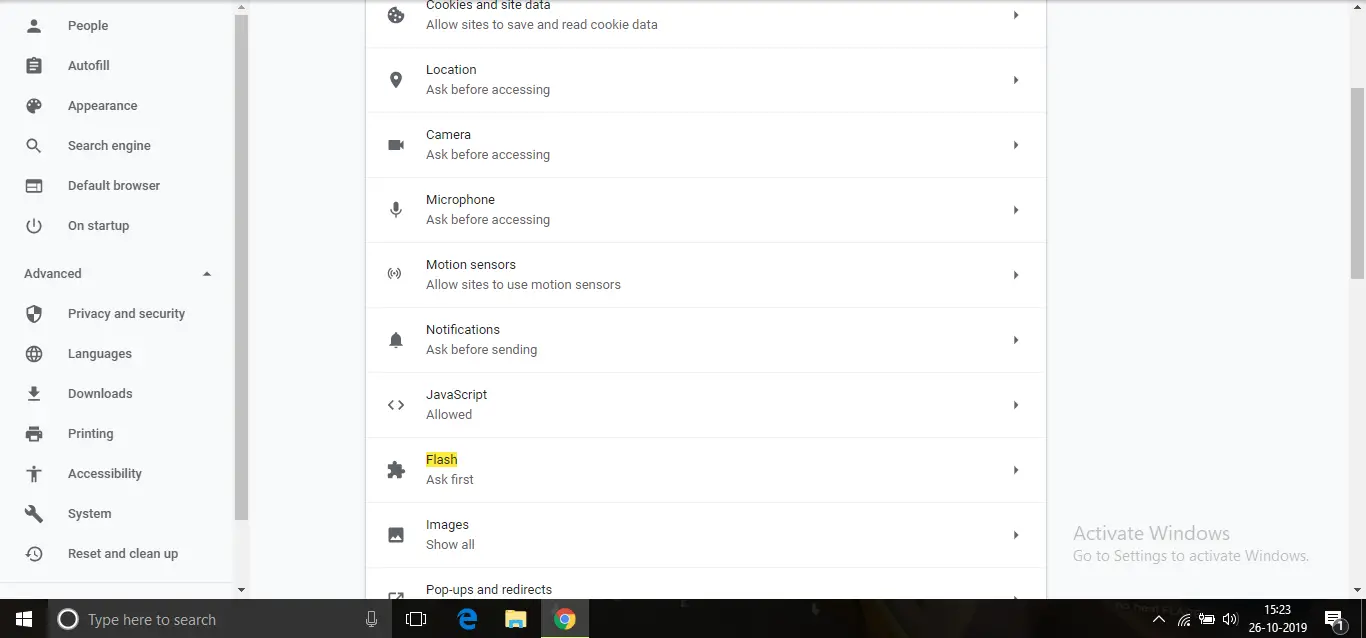
- 이제 미디어에 액세스할 수 없는 사이트를 추가하십시오.
사이트를 추가한 후 오류를 수정해야 합니다.
3. "플래시 플러그인 허용" 옵션을 확인합니다.
- 크롬을 열고주소 표시줄에서시작하다크롬: // 플러그인.
- Adobe Flash Player를 찾아 "항상 실행 허용"옵션이 활성화되었는지 여부입니다.

- 그렇지 않은 경우 활성화하십시오.
활성화한 후에는 재생 안 됨 오류를 수정해야 합니다.
4. 윈도우 업데이트
한동안 Windows를 업데이트하지 않은 경우 이 오류가 계속 발생할 수 있습니다.
다음은 Windows 10을 업데이트하는 방법에 대한 단계입니다.
- 프레스윈도우 + I이동제어판.
- 클릭업데이트 및 보안.
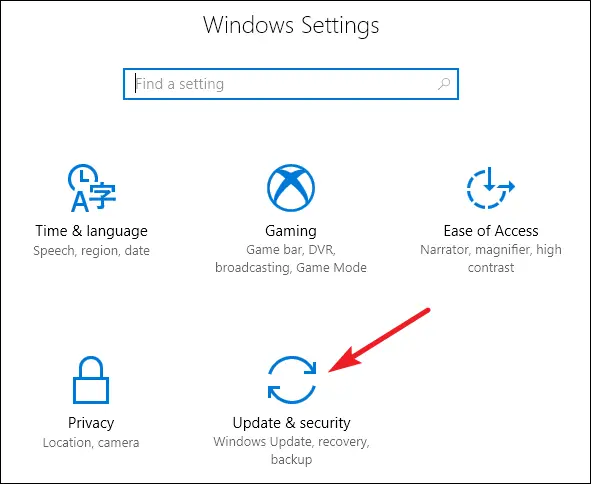
- 클릭업데이트 확인그리고 다운로드합니다.
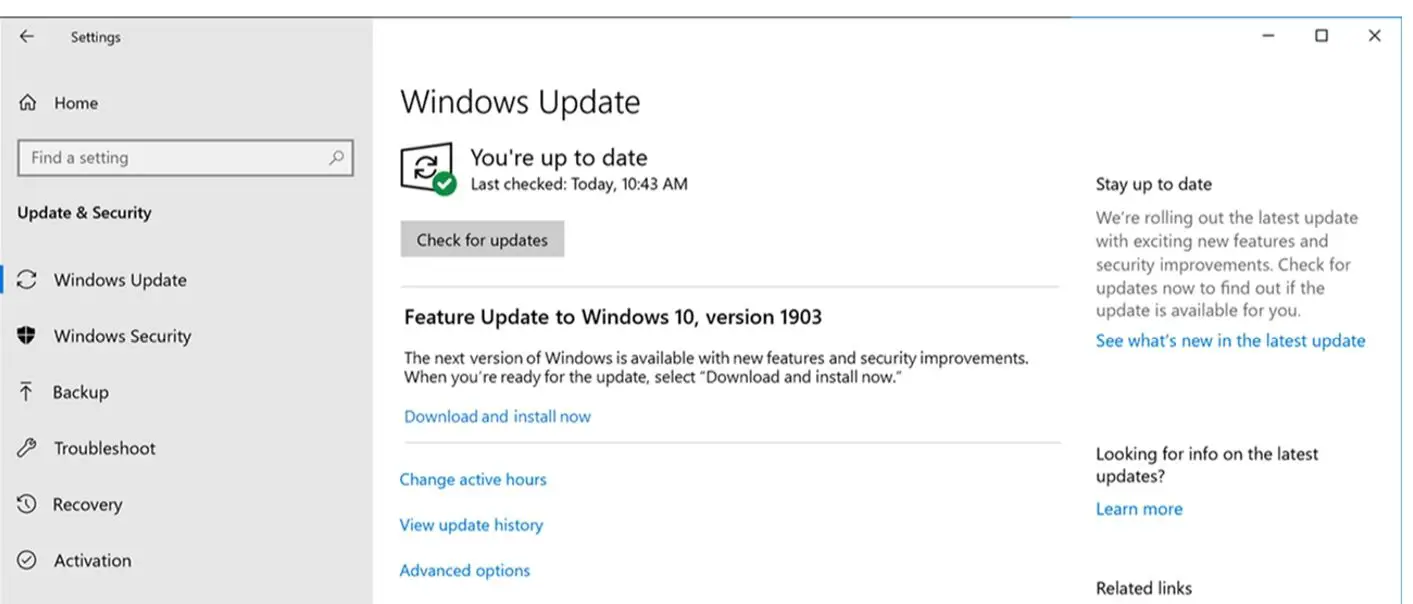
- Windows가 자동으로 업데이트되도록 하고 업데이트 후 PC를 다시 시작합니다.
5. 어도비 플래시 플레이어 재설치
- 열려있는"메뉴를 시작하다,그런 다음 "을 입력하십시오. 앱 "
- 클릭앱 및 기능.
- 앱 목록에서올려어도비 플래시 플레이어
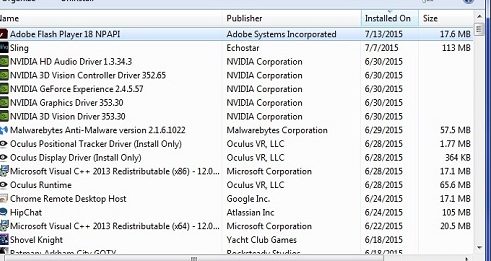
- 마우스 오른쪽 버튼으로 클릭하고 제거를 클릭합니다.
- 제거 후 이동공식 웹사이트주어진 링크어도비 플래시 플레이어그리고 설치파일 다운로드
- 파일을 설치하고 오류가 여전히 존재하는지 확인하십시오
Flash Player를 다시 설치하면 오류가 수정됩니다.
6. 브라우저가 최신 버전인지 확인
Chrome을 최신 상태로 유지하면 재생할 수 없는 소스 오류를 해결할 수 있습니다.따라서 아래 단계를 따르십시오.
참고: 사용이 방법에서는 Chrome 브라우저의 업데이트가 표시됩니다.다른 브라우저를 사용하는 경우 프로세스가 다릅니다.
- Chrome 브라우저의 오른쪽 상단에 있는 메뉴 옵션으로 이동합니다.
- 그런 다음 "로 이동하십시오.돕다", 그런 다음 "Google 크롬 브라우저 정보"옵션
- 이제 브라우저가 최신 버전인지 확인하고 그렇지 않은 경우 이 옵션으로 이동하여 업데이트를 시작하십시오.
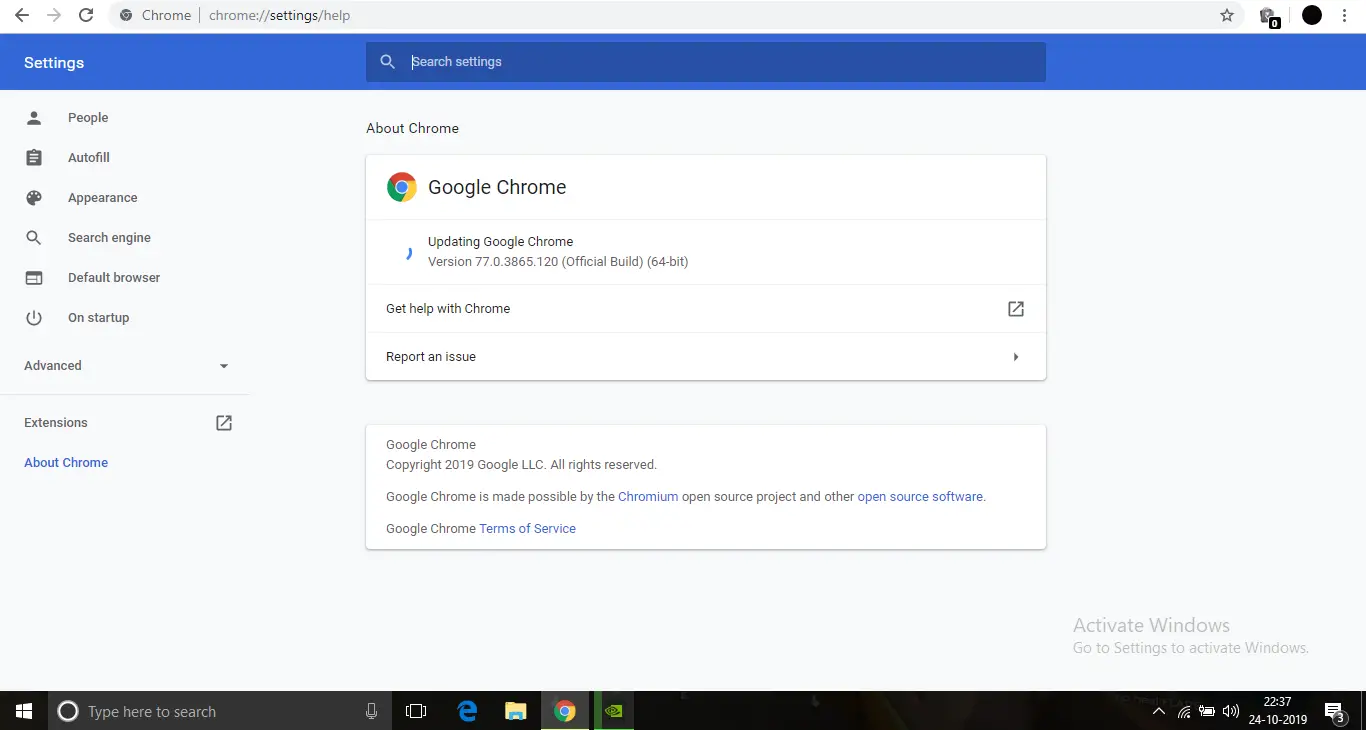
업데이트 후 오류를 수정해야 합니다.
7. 안전 부팅 시작
이 방법을 사용하면 컴퓨터가 강제로 안전 모드에서 시작되고 몇 가지 서비스와 응용 프로그램이 안전 모드에서 열립니다.따라서 Flash Player가 다른 응용 프로그램에 의해 차단된 경우 오류가 수정될 수 있습니다.
이렇게 하려면 아래 단계를 따르세요.
- Windows + R을 눌러 실행 상자를 엽니다.
- 유형MSCONFIG Enter 키를 누릅니다.
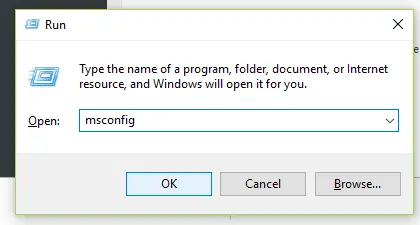
- "구성" 창에서 시작 탭으로 이동합니다.
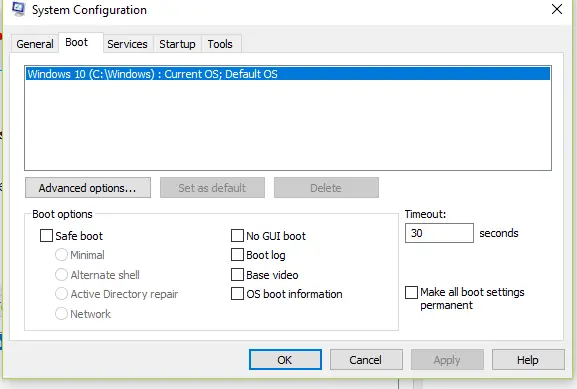
- 이제 안전 부팅을 클릭한 다음 네트워크 옵션을 클릭합니다.
- Enter 키를 누르고 PC를 다시 시작합니다.
이런 식으로 PC가 안전 모드로 들어가고 오류가 해결되어야 합니다.
8. 브라우저를 제거합니다.
주어진 방법 중 어느 것도 작동하지 않으면 웹 브라우저 제거 및 재설치가 성공할 수 있습니다.다음은 그렇게 하는 단계입니다
- 열려있는"메뉴를 시작하다,그런 다음 "을 입력하십시오. 앱 "
- 클릭앱 및 기능.
- 앱 목록에서올려Google Chrome
- 그것을 마우스 오른쪽 버튼으로 클릭하고 클릭하십시오제거
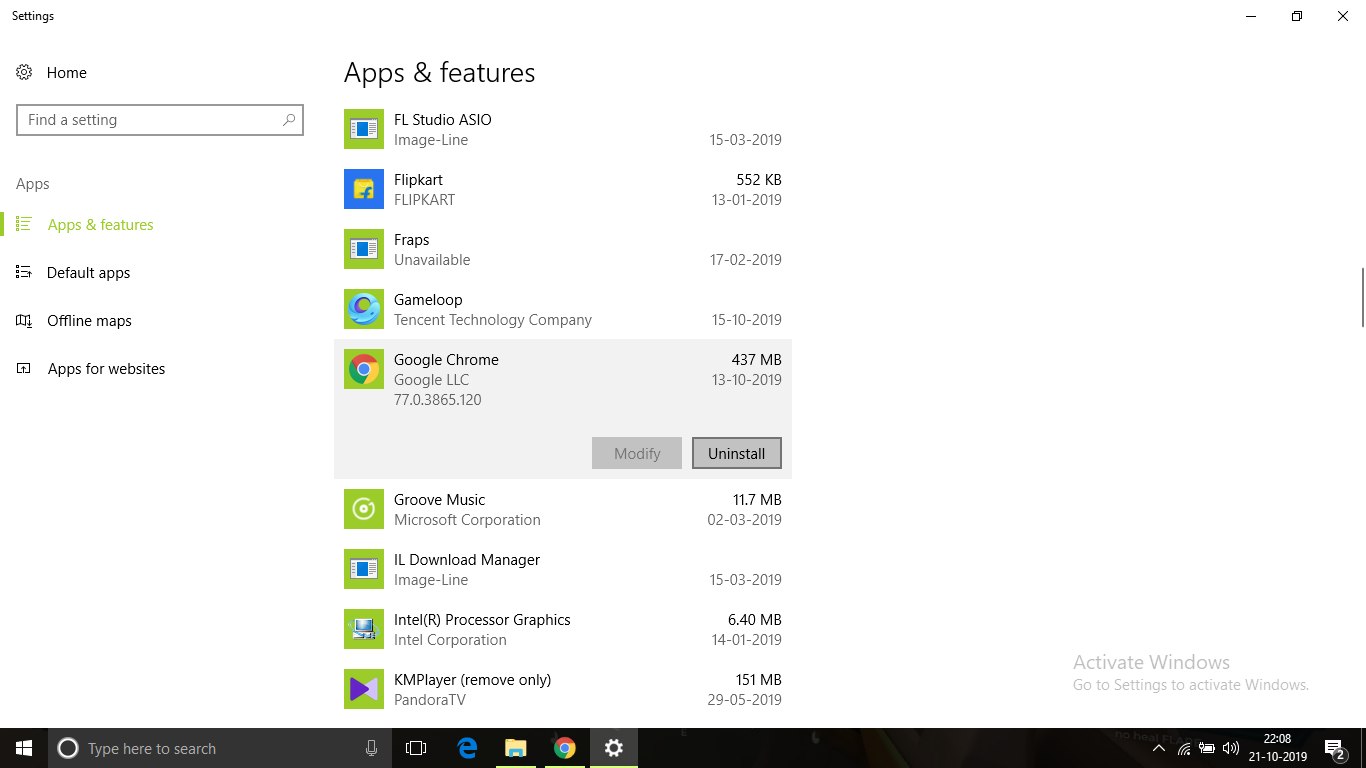
- 제거 후 링크에서https://www.google.com/chrome/Google 크롬 설치 프로그램의 새 복사본을 다운로드합니다.
Chrome을 설치한 후 Chrome을 열고 웹사이트의 미디어 파일에 액세스해 봅니다.오류가 해결되었는지 확인하십시오.
결론
당신은 그것을 고칠 수 있습니다 크롬 브라우저에서플레이어 로드 중 오류 발생: 재생 가능한 소스를 찾을 수 없음실수.오류를 수정하는 단계를 명확하게 이해하고 구현할 수 있기를 바랍니다.
문제가 해결되지 않거나 단계를 이해하거나 수행하는 데 어려움이 있는 경우 아래에 언제든지 의견을 보내주십시오.

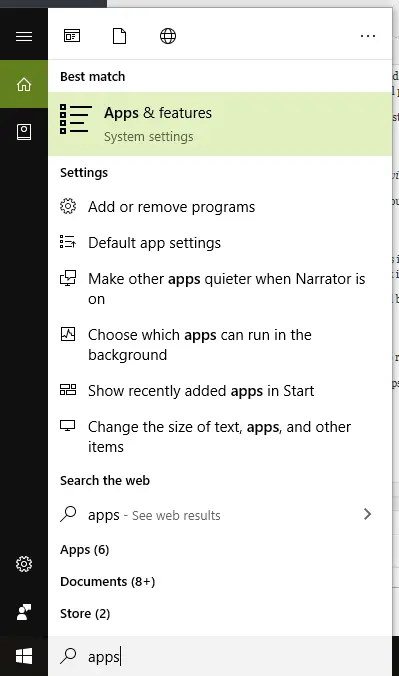

![윈도우 버전 보는 방법[아주 간단]](https://infoacetech.net/wp-content/uploads/2023/06/Windows%E7%89%88%E6%9C%AC%E6%80%8E%E9%BA%BC%E7%9C%8B-180x100.jpg)

